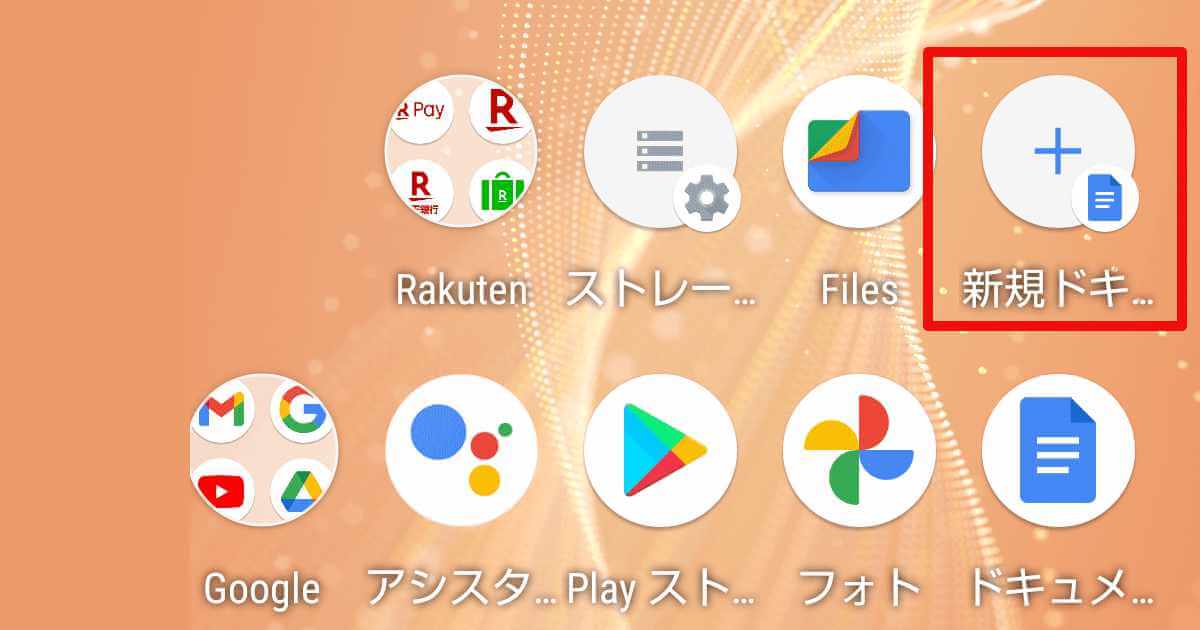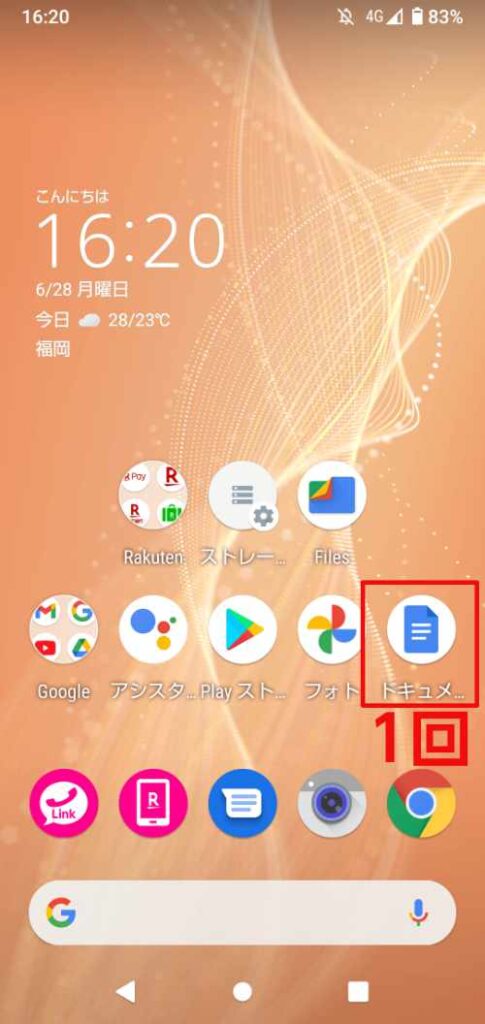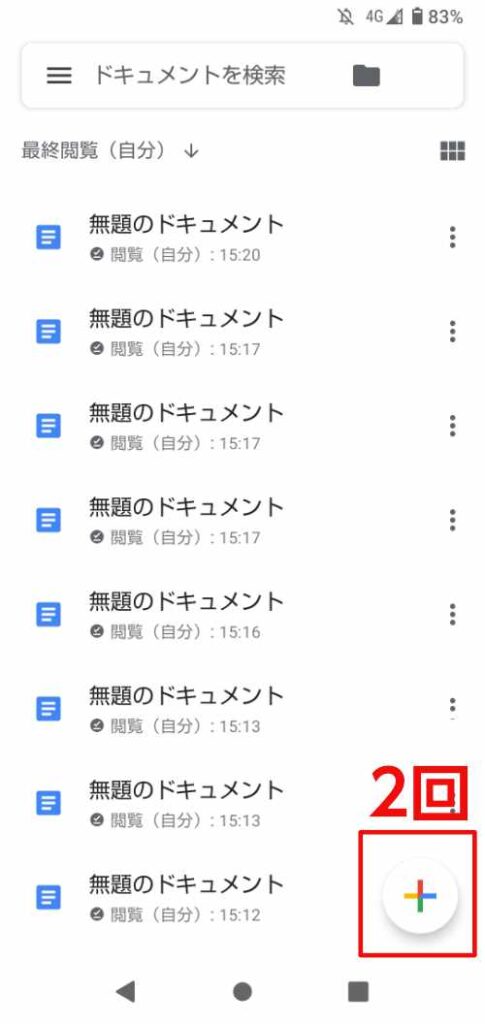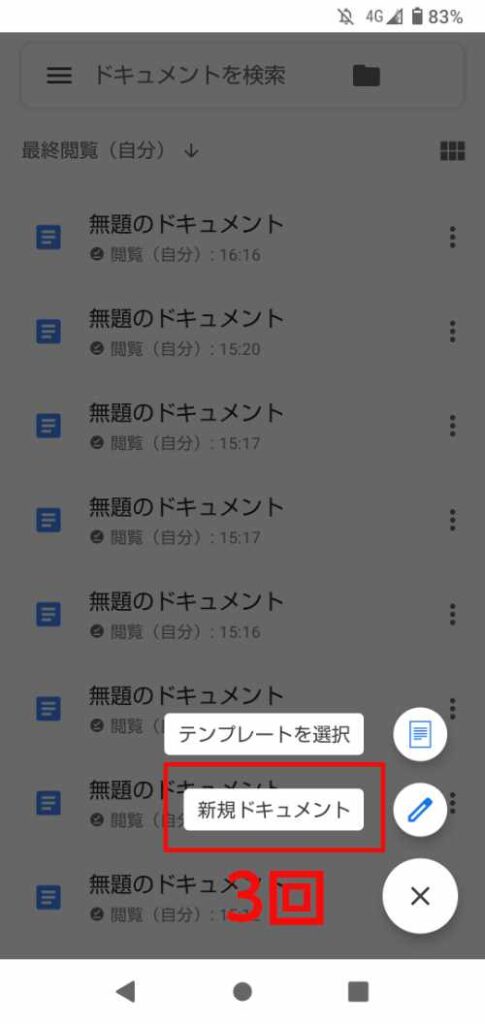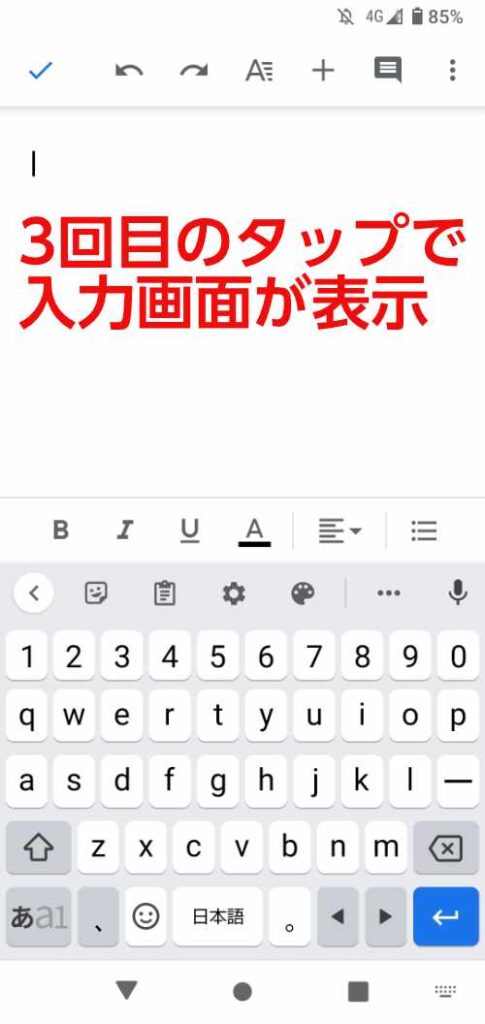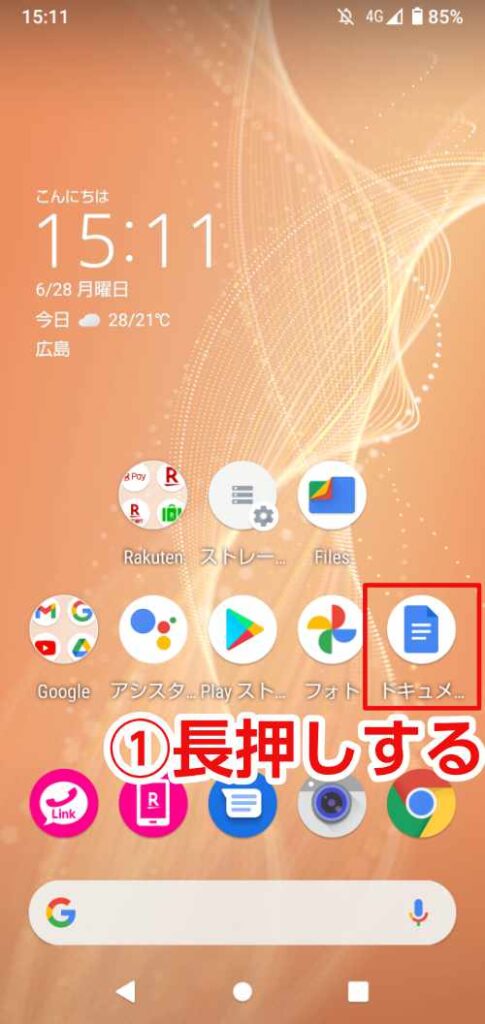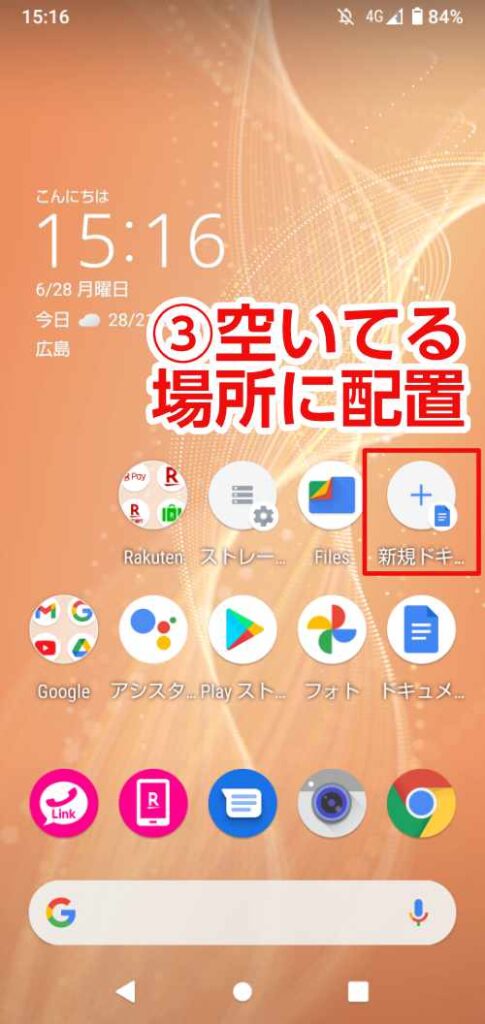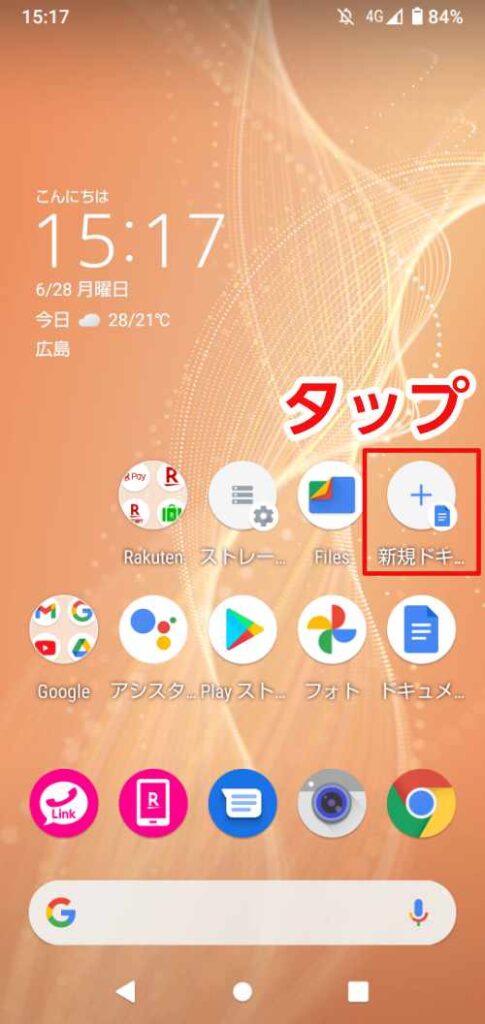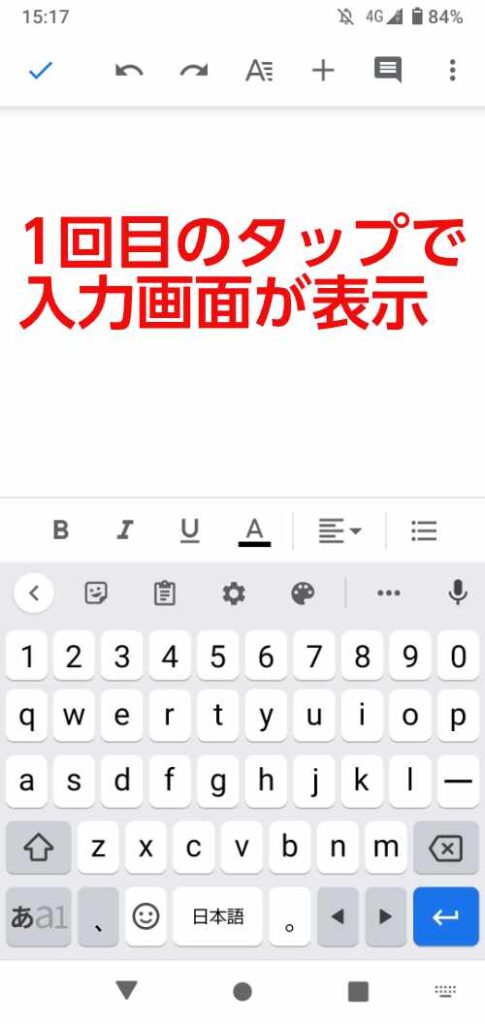Androidのスマホを使っている人ならメモや文章の作成にグーグルドキュメントを使っている人が多いと思います。
グーグルドキュメントはスマホでもパソコンでもシームレスに編集でき、しかも無料なのでアプリに課金せず文章の作成が可能です。
グーグルドキュメントの音声入力の精度が高くなった
グーグルの音声入力の精度がかなりよくなってきているので、文章作成のハードルが非常に下がりました。僕も最近では下書きはグーグルドキュメントの音声入力で行って、肉付けはパソコンの秀丸エディタで行っています。
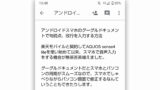
音声入力は同じような内容を繰り返ししゃべったり、話の流れに一貫性がなかったりして、まだ慣れませんが、頭の中のものを一度外に出してしまうと、頭の中に本当に物理的な空きスペースが増えたような感じになります。
紙にメモをしても同じようなことができるのでしょうが、音声入力のスピードと書くスピードを比較すれば、音声入力のスピードは圧倒的です。手書きだと、しんどくなってきてもうメモするのをやめようとなりますが、音声入力だとそんなことを気にせずにどんどんメモできます。出し切った後の頭のすっきり感は音声入力の方が上です。
一気に話してもちゃんと文章を拾ってくれ、文脈に応じたほぼ正しい漢字変換をしてくれるので本当に便利です。
アプリから開くと、3回のタップが必要
通常はグーグルドキュメントのアプリのアイコンをタップして開きますが、これだと新規ドキュメントの入力までに3回のタップが必要となります。
1回目のタップで文書一覧が表示され、新規ドキュメントを作成しようと思ったら、右下の+をタップし、新規ドキュメントをタップする必要があります。
しかも右下の+をタップしたとき(3回目のタップのとき)に「テンプレートを選択」「新規ドキュメント」の2つが出てきます。まちがって「テンプレートを選択」をタップしたときは本当にイライラします。特に閃いたアイデアを入力したいと思ったときにこれだと、せっかくのアイデアが逃げてしまいます。
新規ドキュメントのショートカットを簡単に作成できます
グーグルドキュメントでは新規ドキュメントのショートカットを作成できます。
新規ドキュメントのショートカットを作成すれば、1回のタップで新規ドキュメントの入力画面にすることができます。
タップするだけでいいので、間違えることもありません。
ショートカットの作り方は簡単です。
今回はAQUOS sense4 liteで行いました。

①グーグルドキュメントのアイコンを長押し
まずグーグルドキュメントのアイコンを長押しします。
すると、このような画面が表示されます。
②新規ドキュメントを長押し
「検索」「Templete」「新規ドキュメント」の中から「新規ドキュメント」の部分を長押しします。スマホ画面の下の部分に「ショートカットを追加するには押し続けます。」とあります。
③ショートカットのアイコンを好きな場所に配置
すると、ショートカットのアイコンができるので、指を画面に付けたままアプリのアイコンのない空いているスペースに移動させます。そして、指を離せば、新規ドキュメントのショートカットボタンが作成されます。
試しに新規ドキュメントのショートカットボタンがタップすると、新規ドキュメント作成の画面が表示されました。
一度ショートカットを作成すれば、次回からはそのアイコンをタップするだけで新規ドキュメントが作成できます
別の文書を作りたいときは、同じアイコンをタップすれば、また新規にドキュメントが作成できます。
まとめ
音声入力は周りに人がいるとなかなかやりづらいですが、スマホはもともと電話なので、マイクの性能がよく、小声でもちゃんと認識してくれます。最初は支離滅裂でまとまりのない文章になってしまいますが、慣れてくると音声入力は非常に便利です。
漢字も文脈に応じてちゃんと変換してくれるので、日本語の文書作成と音声入力は非常に相性がいいと思います。